
Postavke upravljanja vrstama papira
Možete registrirati i uređivati detaljne informacije o često korištenim tipovima papira kao <Vlastiti tip>.
Kako biste registrirali novi tip papira, prvo duplicirajte tip papira koji liči novom tipu kako biste kopirali sve interne operativne parametre. Tim ćete postupkom jednostavno s registriranog prilagođenog papira kopirati prigodne postavke na novi tip papira.
Osim toga, ovisno o karakteristikama, uređivanjem prilagođenog papira možete poboljšati kvalitetu ispisa i smanjiti poteškoće prilikom uvlačenja papira.

|
|
Morate se prijaviti kao administrator kako biste mogli registrirati prilagođene tipove papira ili mijenjati postavke za registrirane prilagođene tipove papira. Prijava na uređaj
Prilikom registracije prilagođenog tipa papira nećete moći odrediti izvor papira. Dodatne informacije o registriranju izvora papira potražite u odjeljku Određivanje formata i vrste papira u ladici za papir.
Možete uvesti/izvesti informacije o registriranom prilagođenom tipu papira i podijeliti ih s drugim uređajem tvrtke Canon. Pojedinačni uvoz/izvoz postavki
|
Registriranje često korištenih vrsta papira
1
Pritisnite  (Postavke/Registr.).
(Postavke/Registr.).
 (Postavke/Registr.).
(Postavke/Registr.).2
Pritisnite <Vaše postavke>  <Postavke papira>
<Postavke papira>  <Postavke upravljanja tipovima papira>.
<Postavke upravljanja tipovima papira>.
 <Postavke papira>
<Postavke papira>  <Postavke upravljanja tipovima papira>.
<Postavke upravljanja tipovima papira>.
3
Odredite postavke.
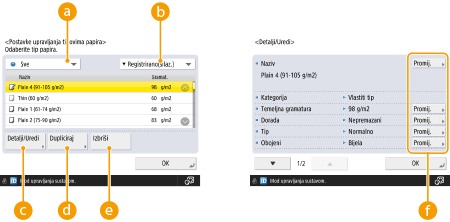
 Padajući izbornik za vrstu papira
Padajući izbornik za vrstu papira
Omogućava vam odabir tipa papira za prikaz.
 Složi popis prema
Složi popis prema
Omogućava promjenu redoslijeda za prikazivanje popisa.
 <Detalji/Uredi>
<Detalji/Uredi>
Prikazuje pojedinosti odabranog tipa papira na zaslonu <Detalji/Uredi>. Ako odaberete prilagođeni tip papira, moći ćete ga uređivati.
 <Dupliciraj>
<Dupliciraj>
Dupliciranje odabranog tipa papira kao prilagođenog tipa papira.
 <Izbriši>
<Izbriši>
Brisanje odabranog prilagođenog tipa papira.
 <Promijeni>
<Promijeni>
Prikazuje se na zaslonu <Detalji/Uredi> za prilagođeni tip papira te omogućava promjenu postavki odabrane stavke.

Možete uređivati/brisati samo prilagođene tipove papira.
4
Pritisnite <OK>.
Stavke koje je moguće odrediti
Moguće je odrediti sljedeće stavke.
Naziv
Možete promijeniti naziv prilagođenog tipa papira.

|
|
Kad registrirate postavke za prilagođeni tip papira, svakako mu promijenite naziv. Ne možete promijeniti postavke zadanih tipova papira u uređaju.
|
Temeljna gramatura
Možete promijeniti temeljnu gramaturu prilagođenog tipa papira.

|
|
Ako unesete vrijednost koja se razlikuje od stvarne gramature postavljenog papira, papir bi se mogao zaglaviti i kvaliteta slike mogla bi degradirati.
|
Dorada
Možete promijeniti postavku za završnu obradu registriranog prilagođenog tipa.

|
|
Ako odaberete tip završne obrade koji se razlikuje od onoga umetnutog papira, papir bi se mogao zaglaviti i kvaliteta slike mogla bi degradirati.
|
Tip
Možete promijeniti postavku za tip registriranog prilagođenog tipa.

|
|
Ako odaberete tip papira koji se razlikuje od umetnutog papira, papir bi se mogao zaglaviti i kvaliteta slike mogla bi degradirati.
|
Obojeni
Možete promijeniti boju prilagođenog tipa papira.

|
|
Ako odaberete boju koja se razlikuje od one umetnutog papira, papir bi se mogao zaglaviti i kvaliteta slike mogla bi degradirati.
|
Koristi kao papir predložak
Taj način rada možete postaviti na <Uključeno> kako biste upotrijebili već ispisani papir (papir na kojemu su već ispisani logotipi), npr. papir sa zaglavljem.

|
|
Prilagođeni tip papira s postavkom <Uključeno> za <Koristi kao papir predložak> u sljedećim se slučajevima ne odabire automatski.
Ako je tip papira za ispis postavljen na <Auto>
Ako je prilikom kopiranja opcija <Automatski odabir izvora papira> postavljena na <Uključeno>, a <Uvažiti tip papira> na <Isključeno>
|

|
|
Načini umetanja papira ako je opcija <Koristi kao papir predložak> postavljena na <Uključeno>:
Ladica za papir glavne jedinice: strana s logotipom okrenuta prema dolje
Izvor papira osim ladice za papir glavne jedinice: strana s logotipom okrenuta prema gore
|
<Mod za vlažno okruženje>
Problemi kod ispisa mogu se dogoditi zbog vlage u okruženju uređaja. Ova postavka može poboljšati ovaj problem.

|
|
Ovo postavite u sljedećim slučajevima. Rezultati ispisa mogli bi se poboljšati.
<Visoka vlažnost>: Ovo postavite kod slabe ili nepravilne gustoće ispisa kad upotrebljavate uređaj u vrlo vlažnom okruženju.
<Niska razina vlage 1>: Ovo postavite ako su slike ili tekst zamućene kad upotrebljavate uređaj u okruženju gdje je razina vlage niska.
<Niska razina vlage 2>: Ovo postavite ako se na slikama vidi rasipanje tonera ili zasjenjeni dijelovi slike imaju praznine (područja koja su ostala bijela) kad upotrebljavate uređaj u okruženju gdje je razina vlage niska.
Opciju <Standardno> postavite ako ne želite koristiti bilo koju opciju.
|
<Mod spreč. sljep. izlaz. papira>
Papir bi se mogao slijepiti kod obostranog ispisa, ovisno o gustoći slika ispisnih podataka. Ova postavka može poboljšati ovaj problem.

|
|
<Mod 2> je bolji za sprečavanje sljepljivanja stranica <Mod 1>, no brzina ispisa će biti niža kod obostranog ispisa.
|
<Sm. defek. slika izaz. pap. praš.>
Upotreba papira s velikom količinom papirnate prašine može izazvati ispis blijedih slika ili s linijama. Ova postavka može poboljšati ovaj problem.

|
|
Kada postavite na <Uključeno>, ispis će biti sporiji.
|
<Pod. dost. pap. u VN odlag.>
Ispravlja probleme s ulaganjem papira koji se događaju zbog niske brzine ulaganja kad se ulaže iz višenamjenske ladice.

|
|
Kada postavite na <Uključeno>, ispis će biti sporiji.
|
<Smanji valovitost tankog papira>
Ova postavka može poboljšati probleme s gužvanjem ili uvijanjem kad ispisujemo na tankom papiru.

|
|
Kad postavite na <Uključeno>, ispis može biti blijed.
|
<Smanji nabore tank./obič. pap.>
Kod ispisa na tankom, običnom 1, običnom 2 ili običnom 3 papiru, može doći do gužvanja. Ova postavka može poboljšati ovaj problem.

|
|
Kada postavite na <Uključeno>, ispis će biti sporiji.
|
<Smanji nabore omotnica>
Do gužvanja može doći i kod ispisa na omotnicama. Ova postavka može poboljšati ovaj problem.

|
|
Kad postavite na <Uključeno>, ispis može biti blijed.
|